Herunterladen/Installieren/ Deinstallieren
MuConvert Spotify Music Converter bietet einen einfachen Installationsprozess, damit die Benutzer schnell loslegen können. Nachfolgend finden Sie eine kurze Anleitung.
Herunterladen/Installieren
Klicken Sie einfach auf „Gratis Download“ hier, um das Installationspaket von MuConvert Spotify Music Converter auf Windows oder Mac herunterzuladen.
Sobald das Installationspaket heruntergeladen wurde, öffnen Sie es und der Installationsprozess beginnt. Folgen Sie einfach den Anweisungen und Sie können MuConvert Spotify Music Converter auf Ihrem Windows/Mac installieren.
Deinstallieren
Windows
Sie können MuConvert Spotify Music Converter mit nur wenigen Schritte vollständig deinstallieren, ohne Datei zu lassen. Gehen Sie zu Einstellungen auf Ihrem Desktop und klicken Sie auf „Apps“ > „Apps und Features“. Wählen Sie in der Liste MuConvert Spotify Music Converter aus und klicken Sie dann zweimal auf die Option „Deinstallieren“.
Mac
Nachdem Sie zum MuConvert Spotify Music Converter Symbol im Launcher navigiert haben, drücken Sie lange darauf und ein „X“-Symbol wird erscheinen. Drücken Sie darauf und Sie können die Software einfach deinstallieren.
MuConvert Spotify Music Converter registrieren
MuConvert Spotify Music Converter bietet sowohl eine kostenlose Testversion als auch eine registrierte Version an.
1. Kostenlose Testversion VS Registrierte Version
Der Hauptunterschied zwischen den beiden Versionen besteht darin, dass die kostenlose Testversion nur die Konvertierung von 30 Sekunde jedes Spotify-Songs unterstützt. Es ist daher vor allem für die Benutzer gedacht, um zu erfahren, wie die Software funktioniert, und um zu sehen, ob die Software ihren Bedürfnissen entspricht.
2. Kauf und Registrierung
Wenn Sie MuConvert Spotify Music Converter zu einer registrierten Version upgraden möchten, müssen Sie zunächst den Lizenzcode für die Software erwerben. Und Sie können die Lizenz direkt in der Software oder im MuConvert Online Store erwerben.
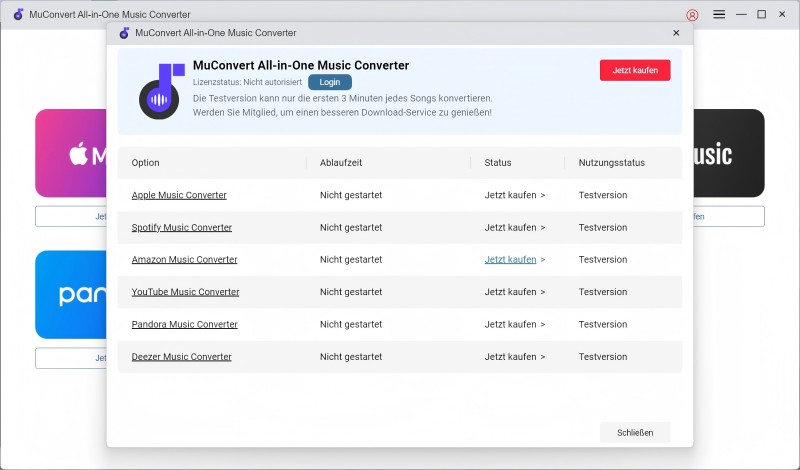
Falls Sie noch kein Konto bei MuConvert registriert haben, erhalten Sie nach dem Kauf eine E-Mail mit einem Aktivierungscode für den YouTube-Konverter. Registrieren Sie sich einfach mit Ihrer E-Mail-Adresse und dem Aktivierungscode, melden Sie sich an, und Ihre Lizenz wird automatisch aktiviert.
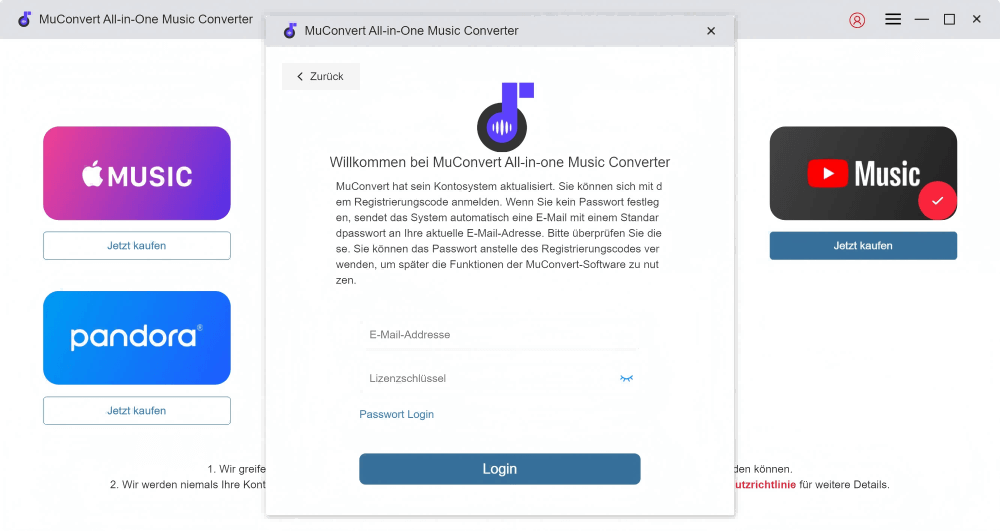
HINWEIS: Bitte stellen Sie sicher, dass Sie beim Kauf des Lizenzcodes für den MuConvert Spotify Music Converter die richtige E-Mail-Adresse eingegeben haben.
Falls Sie bereits ein Konto haben, wird Ihre Lizenz nach dem Kauf automatisch mit Ihrem Konto verknüpft und aktiviert.
Spotify Web Player anmelden
In der neuesten Version des MuConvert Spotify Music Converters ist der Spotify Web Player in die Software integriert, um die Konvertierung von Spotify in MP3 zu erleichtern. Die Installation der Spotify-App ist nicht mehr erforderlich. Um sich beim Spotify Web Player anzumelden, müssen Sie nach dem Starten der Software zunächst Spotify wählen, um den Spotify-Webplayer aufzurufen. Klicken Sie dann auf „Anmelden“ in der oberen rechten Ecke und geben Sie Ihr Spotify-Konto und Ihr Passwort ein, um sich beim Spotify Web Player anzumelden.
HINWEIS: MuConvert Spotify Music Converter sammelt keine Kontodaten und birgt keine potenzielle Gefahr für Ihr Spotify-Konto.

Spotify Playlist in MP3 umwandeln
Spotify Playlist in MP3 umwandeln ist mit MuConvert Spotify Music Converter ganz einfach. Folgen Sie diesen einfachen Schritten.
SCHRITT 1. Nach der Installation öffnen Sie die Software und dann melden Sie sich einfach bei Ihrem Spotify-Konto an.
SCHRITT 2. Ziehen Sie eine Playlist/ein Album/einen Titel/ein Podcast rechts auf das „+“-Symbol. Oder Sie können auch auf dem „Zur Liste hinzufügen“-Button daneben klicken.

SCHRITT 3. Wählen Sie die Lieder und das Ausgabeformat zur Konvertierung aus. Sie können MP3 oder andere Formate wie M4A, WAV und FLAC wählen.

SCHRITT 4. Schließlich klicken Sie einfach auf „Alle konvertieren“, um Spotify Songs in MP3 oder andere ausgewählte Ausgabeformate zu konvertieren.
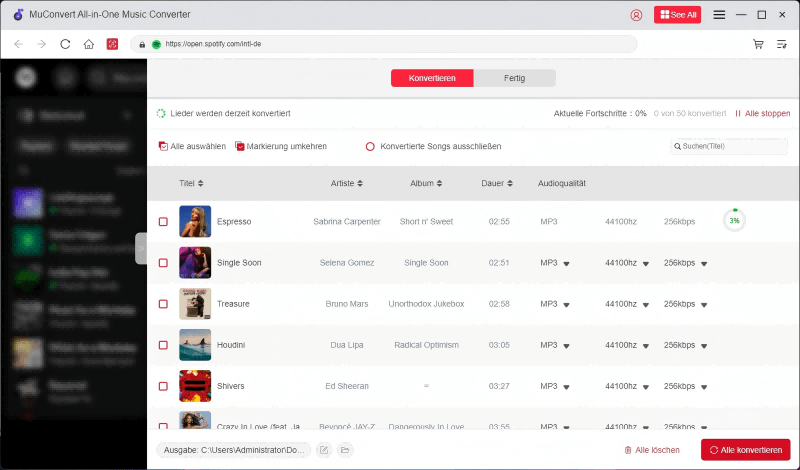
Parameter anpassen
MuConvert Spotify Music Converter bietet flexible Parametereinstellungen, um die Ausgabeeinstellungen für Spotify Songs im Voraus anzupassen.
Gehen Sie einfach zu „Menü“ > „Einstellungen“ und klicken Sie auf „Erweitert“. Hier können Sie das Ausgabeformat, die Abtastrate und die Bitrate für die Konvertierung der Spotify Songs ändern. Wenn Sie Spotify Songs in höherer Qualität konvertieren möchten, können Sie eine höhere Bitrate wählen.
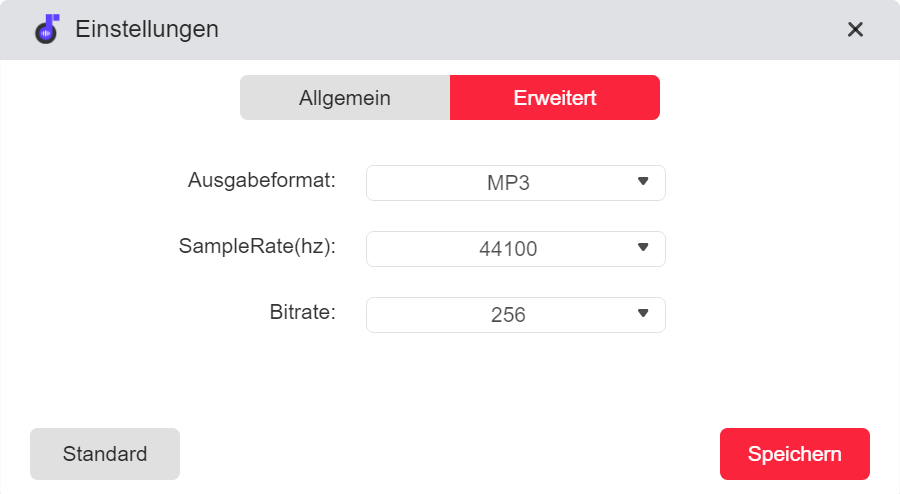
Ausgabeordner ändern
Mit MuConvert Spotify Music Converter werden die konvertierten Spotify Songs in einem Standardordner gespeichert, der von der Software erstellt wird. Natürlich können die Benutzer auch den Ausgabeordner für eine bequemere Verwaltung ändern.
Es gibt zwei Wege, den Ausgabeordner zu ändern.
WEG 1: Klicken Sie auf dem Ordner-Symbol unten links in der Konvertierungsliste und und wählen Sie dann den genauen Ausgabeordner aus, um die konvertierten Spotify Songs zu speichern.
WEG 2: Gehen Sie zu „Menü“ > „Einstellungen“ und ändern Sie den Standard-Ausgabeordner unter „Allgemein“.
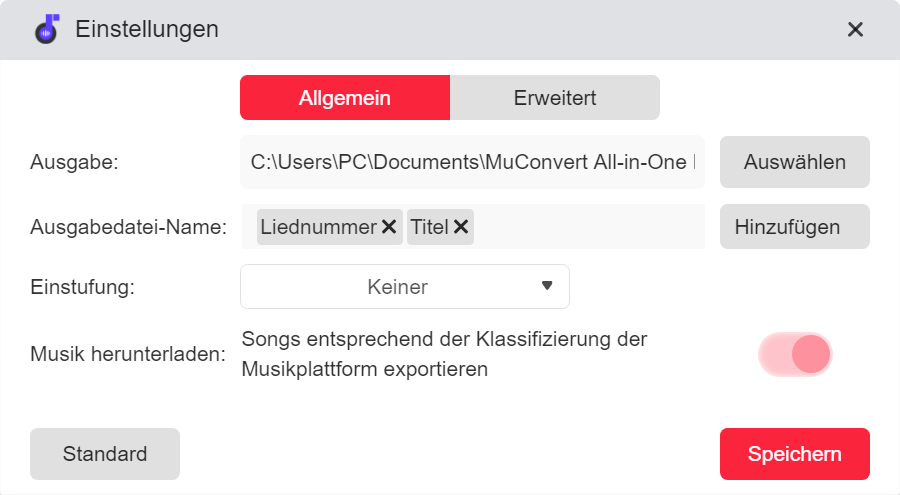
Programmsprache ändern
MuConvert Spotify Music Converter ist eine globale Software, die verschiedene Fremdsprachen unterstützt, darunter Englisch, Französisch, Deutsch, Japanisch und Chinesisch.
Um die Sprache des Programms zu ändern, gehen Sie einfach zu „Menü“ > „Sprache“ und wählen Sie die gewünschte Sprache aus.
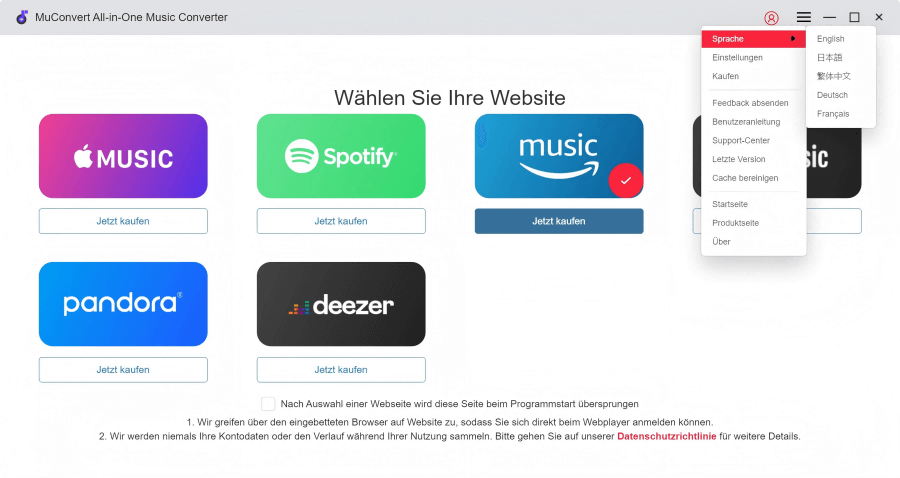
Konvertierungsverlauf verwalten
MuConvert Spotify Music Converter wird den gesamten Konvertierungsverlauf aufbewahren, so dass Sie jederzeit auf Ihre konvertierten Spotify Songs zugreifen können. Wenn Sie den Konvertierungsverlauf verwalten möchten, können Sie die Konvertierungsliste auf der rechten Seite öffnen.
Unter „Konvertieren“ können Sie überprüfen, ob Spotify-Songs noch konvertiert werden.
Unter „Fertig“ werden alle konvertierten Spotify Songs angezeigt. Sie können den Ausgabeordner schnell öffnen, indem Sie auf „Datei öffnen“ klicken. Um die konvertierten Dateien zu löschen, klicken Sie einfach auf dem Papierkorb-Symbol.
Spotify Music Converter aktualisieren
Wenn MuConvert Spotify Music Converter eine neue Version veröffentlicht hat, erhalten die Benutzer beim Öffnen der Software eine Update-Benachrichtigung. Prüfen Sie einfach, ob ein Update verfügbar ist, und die neueste Version wird automatisch für Sie installiert.
Um MuConvert Spotify Music Converter manuell zu aktualisieren, gehen Sie einfach auf „Menü“ > „Nach Updates suchen“. Wenn eine neue Version gefunden wird, klicken Sie auf „Jetzt aktualisieren“.
Um die neueste Version von MuConvert Spotify Music Converter zu installieren, können Sie sie am einfachsten erneut von der offiziellen Website herunterladen. Der Download-Link auf der Produktseite wird immer aktuell sein.
Brauchen Sie mehr Hilfe?
Hier finden Sie alle Tutorials und Ressourcen zu den MuConvert-Produkten.
Mehr erfahren









